

Esta lección está hecha con PSPX9.
Pero se puede hacer con otras versiones.
© por SvC-Design

Materialen Download :
Here
******************************************************************
Materials:
Alfa_Kleurenpallet-6.pspimage
BL44_KaD_Alfakanaal.psp
BL44_KaD_Element1.jpg
BL44_KaD_Element2.png
BL44_KaD_Element3.png
BL44_KaD_Element4.png
BL44_KaD_Element5.png
BL44_KaD_Element6.png
******************************************************************
Filtro:
Filtro - Filter Unlimited 2.0 – &<Bkg Designers sf10I> – Cruncher
Filtro - Filter Unlimited 2.0 – VM Instant Art – Three Cuts
Filtro – AP 01 [Innovaciones] – Líneas – Silverlining – Dotty Grid
Filtro – AAA Frames – Foto Frame
******************************************************************
Paleta de colores:
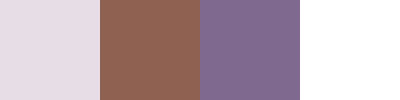
******************************************************************
Metodo de trabajo
Cuando se usan otros tubos y colores, el modo de fusión y / o la opacidad de la capa pueden diferir
******************************************************************
Preparaciones generales:
¡¡Primero instala tus filtros antes de que se abra tu PSP !!
Máscaras: guarda en tu carpeta de máscaras en PSP, a menos que se indique lo contrario
Textura y patrón: guarda en tu folleto de texturas en PSP
Selecciones: guarda en tu carpeta de Selecciones en PSP
Abre tus tubos en PSP
******************************************************************
Vamos a empezar - ¡Que te diviertas!
Recuerda guardar tu trabajo regularmente
******************************************************************
Primero cree su propia paleta de colores, para que pueda cambiar fácilmente entre sus colores.
Use Alfa_Color Pallet-6 en los materiales para esto.
Primer plano: Color 1 (#c5bfe1)
Fondo: Color 2 (#8b83c5)
Color 3: color claro contrastante
Color 4: versión clara del color 1
1
Abierto: BL44_KaD_Alfachannel
Ventana – Duplicar
Minimiza el original – trabajamos en la copia
2
Selecciones – seleccionar todo
Abierto BL44_KaD_Element1.jpg
Editar – Copiar
Editar – pegar – pegar en la seleccion
Seleccciones – anular seleccion
CONSEJO: puede colorear con Filtro - Nik Software – Color efex en/of Adjust – Variations
3
Filtro - Filter Unlimited 2.0 – &<Bkg Designers sf10I> – Cruncher
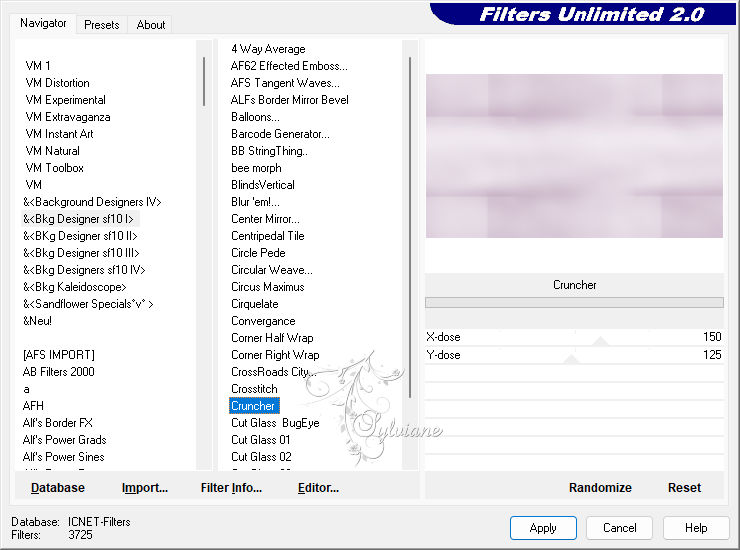
4
Efectos – efectos de la imagen – mosiaco integrado
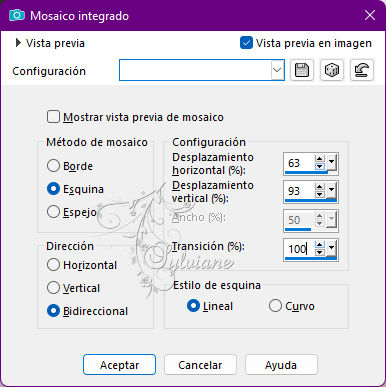
Ajustar – nitidez – enfocar
Capas – Duplicar
Modo de mezcla : multiplicar
Capas – fusionar – fusionar hacia abajo
5
Capas – Duplicar
Filtro - Filter Unlimited 2.0 – VM Instant Art – Three Cuts – ESTÁNDAR
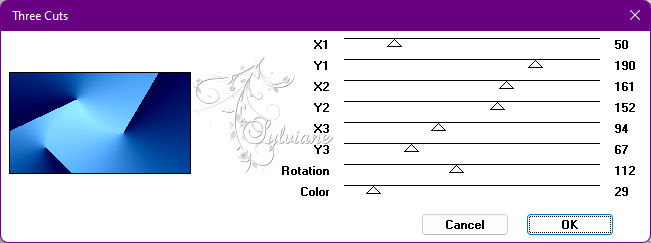
Establezca el modo de fusión en Luz Debil y la opacidad en 48
Capas – fusionar – fusionar hacia abajo
6
Seleccións - Cargar / Guardar selección - Cargar seleccion de canal alfa....Selección 1
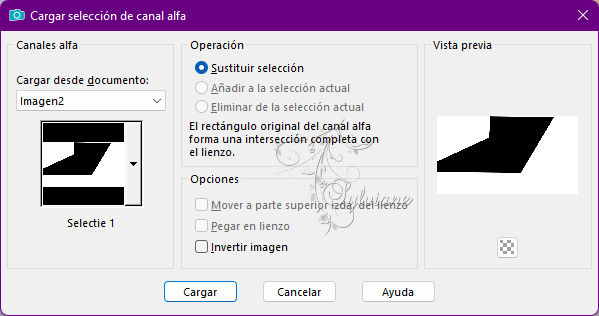
Selecciones - Convertir selección en capa
Filtro – AP 01 [Innovaciones] – Líneas – Silverlining – Dotty Grid
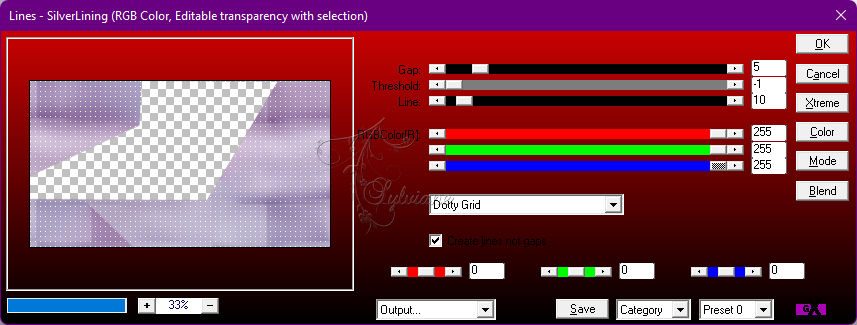
Seleccciones – anular seleccion
7
Efectos – efectos de la imagen – mosiaco integrado
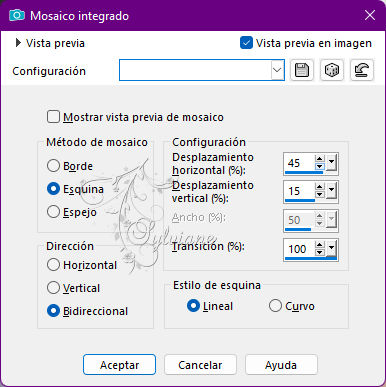
8
Abierto BL44_KaD_Element2.png
Editar – Copiar
Editar – pegar como nueva capa
Activar la herramienta de selección (presione K en el teclado)
E introduzca los siguientes parámetros:
Pos X : 0 – Pos Y :0
presione M
9
Capas - Duplicar
Imagen – espejo – espejo vertical
Activar la herramienta de selección (presione K en el teclado)
E introduzca los siguientes parámetros:
Pos X : -2 – Pos Y : 293
presione M
10
Abierto tu tubo de un ángel
Editar – Copiar
Editar – pegar como nueva capa
Imagen: cambie el tamaño si es necesario
Activar la herramienta de selección (presione K en el teclado)
E introduzca los siguientes parámetros:
Pos X : 388 – Pos Y :20
presione M
Capas – organizar – bajar
11
Capas - Duplicar
Activa la capa justo debajo (Raster 3)
Ajustar - Desenfoque - Gaussiano: 20
Modo de mezcla : multiplicar
12
Activar Copia de Grid 3
Ajustar – nitidez – enfocar
13
Abierto BL44_KaD_Element3.png
Editar – Copiar
Editar – pegar como nueva capa
Activar la herramienta de selección (presione K en el teclado)
E introduzca los siguientes parámetros:
Pos X : 725 – Pos Y :3
presione M
Capas – organizar – bajar (3x)
14
Abierto BL44_KaD_Element4.png
Editar – Copiar
Editar – pegar como nueva capa
Capas – organizar – traer la frente
Activar la herramienta de selección (presione K en el teclado)
E introduzca los siguientes parámetros:
Pos X : 57 – Pos Y : 105
presione M
Efectos – Efectos 3D – Sombra paralela:
2/2/ 35 / 2 – Color 2
15
Abierto BL44_KaD_Element5.png
Editar – Copiar
Editar – pegar como nueva capa
Capas – organizar – bajar
Activar la herramienta de selección (presione K en el teclado)
E introduzca los siguientes parámetros:
Pos X : 12 – Pos Y :-59
presione M
Resultado
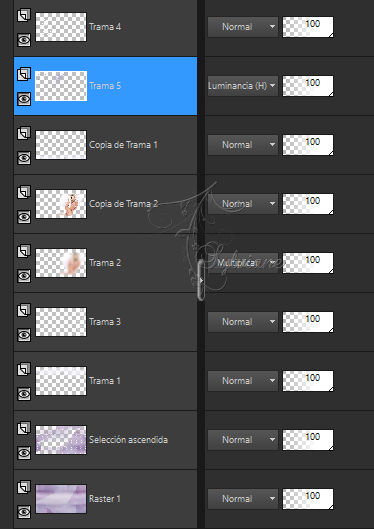
16.
Activar capa inferior (Ráster 1)
Editar – Copiar
17
Imagen – anadir borders – simétrico - 1 pix - color 2
Imagen – anadir borders – simétrico - 3 px - color 3
Imagen – anadir borders – simétrico - 2 pix - color 2
Selecciones – seleccionar todo
18
Imagen – anadir borders – simétrico - 10 pix - color 4
Efectos – Efectos 3D – Sombra paralela: V&H 0 – 40 – 20 – Color #000000
19
Selecciones – seleccionar todo
Imagen – anadir borders – simétrico - 35 pix - color 2
Seleccionar - invertir
Editar – Pegar en la selección
Ajustar - Desenfoque - Gaussiano: 20
Filtro – AAA Frames – Foto Frame
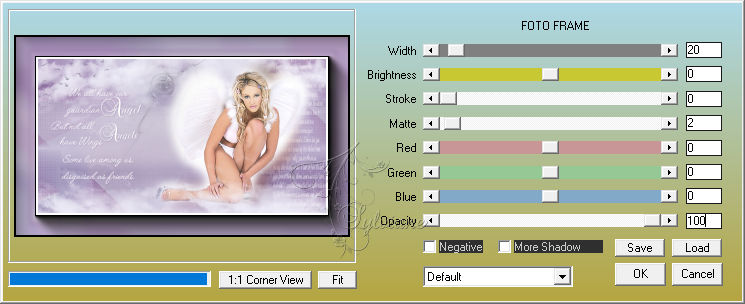
Seleccciones – anular seleccion
20
Abierto BL44_KaD_Element6.png
Editar – Copiar
Editar – pegar como nueva capa
Se ve bien
21
poner su marca de agua
22
Imagen – anadir borders – simétrico - 1 pix - color 2
Imagen – Redimensionar: 900 pix
Ajustar – Nitidez – mascara de desenfoque : 2 - 30 - 2 - sin marcar
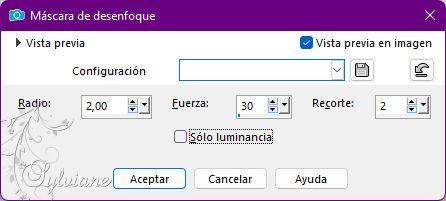
Guardar como .jpg
Back
Copyright Translation © 2022 by SvC-Design